分類商品列表
在網店頁面上添加分類商品列表區塊,方便顧客瀏覽指定分類中的的商品。
1. 新增分類商品列表區塊
在主控台 > 設計 > 頁面。
選擇或新增頁面,進入頁面的佈局設計工具。
按新增  並選擇分類商品列表區塊。
並選擇分類商品列表區塊。
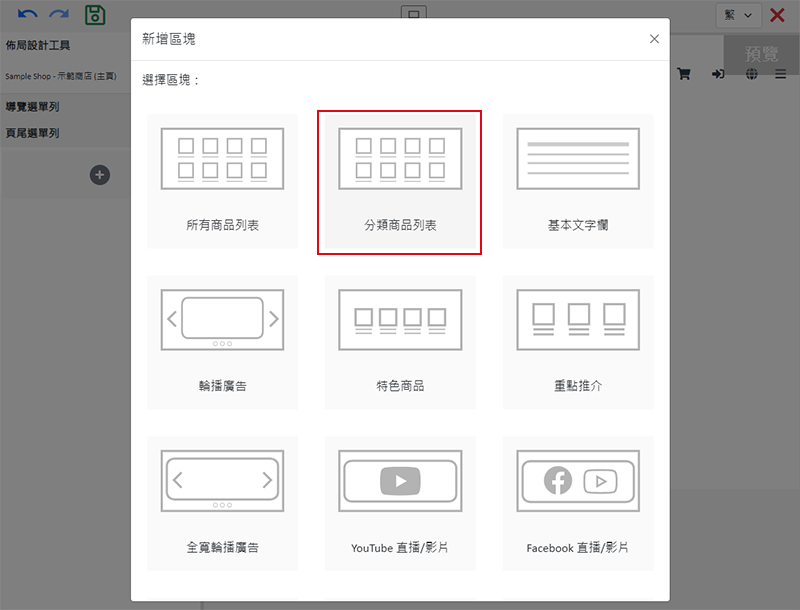
2. 設定分類商品列表區塊
在頁面添加分類商品列表區塊,可以方便顧客重點瀏覽指定分類中的商品。
您必須在設置分類商品列表區塊前,先為網店新增分類。
建議您先將商品加入指定分類,以便即時查看分類商品列表區塊的設計顯示效果。
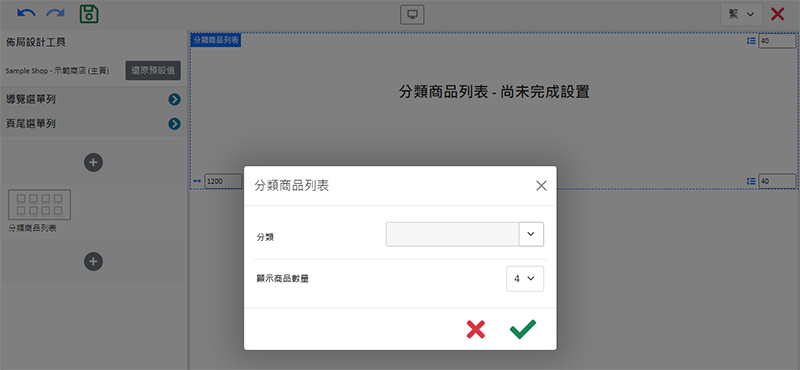
選擇在分類商品列表區塊顯示的分類或子分類。
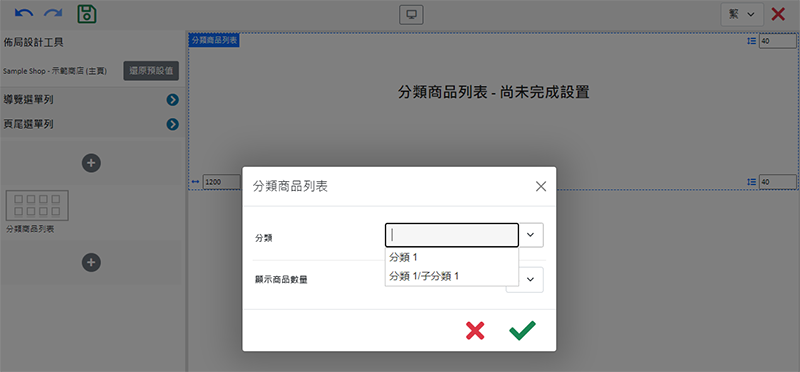
設定顯示在分類商品列表區塊中的商品數量。
當指定的分類或子分類有多於設定的數量時,頁面會自動顯示「更多」字眼,以方便顧客查閱更多商品。
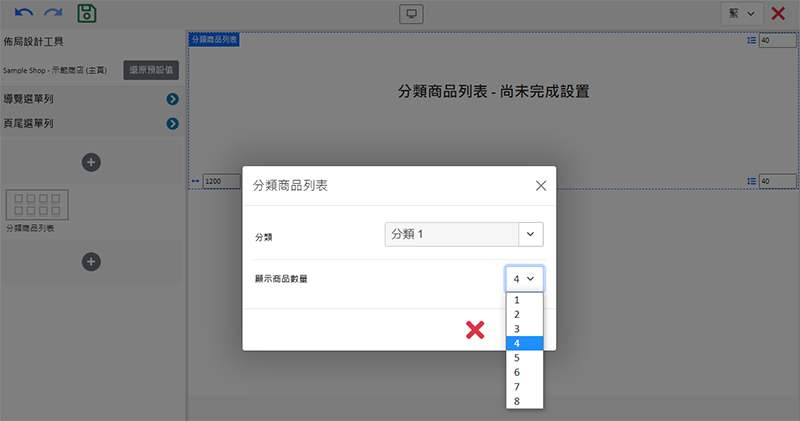
在左方的工具欄,可以隨時按設定  ,重新調整分類商品列表區塊的設置。
,重新調整分類商品列表區塊的設置。
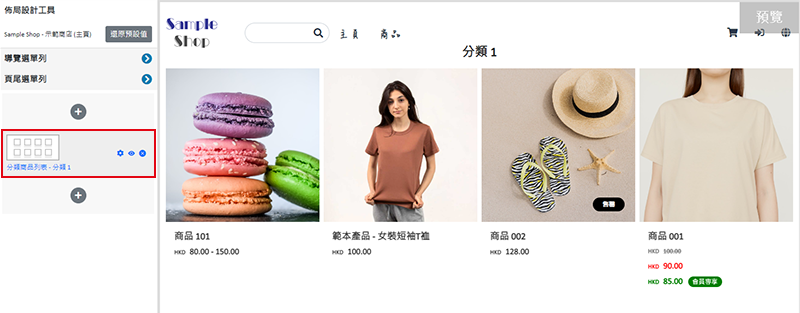
點擊編輯  進入文字欄,可編輯分類商品列表的標題文字。
進入文字欄,可編輯分類商品列表的標題文字。
文字欄的功能與《進階文字欄》相同,讓您可以設計文字內容。
3. 管理區塊
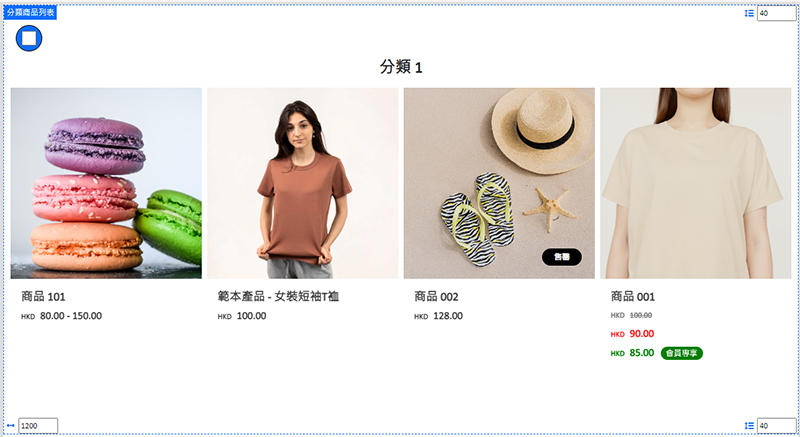
您可以管理分類商品列表區塊的:
寬度
間距
標題字體
背景顏色
顯示狀態
詳細操作可以參考《管理區塊》教學。
4. 套用變更
按儲存  。
。
延伸閱讀
手動電子錢包收款(二維碼支付)
eshopland 網店平台系統支持加入多種港澳常用的二維碼支付(QR Code Payment)方式,包括 AlipayHK、PayMe、PayPal QR Code、微信支付、八達通、中銀智慧付、... [閱讀更多]
直播自動接單總覽
為滿足近年盛行「直播帶貨」的需求,eshopland 網店平台已推出 Facebook 及 Instagram 直播自動接單功能,讓商家可以透過在社交平台進行直播,網店實時自動接收顧客的留言訂單。當顧... [閱讀更多]
多語言網店設定
商家在 eshopland 網店平台建立的網店,已具備多語言功能。商家可以自選設定網店支援的語言,包括可選擇支援繁體中文、簡體中文及英文,以滿足不同的營運需要,為來自世界各地的網店顧客帶來更佳的使用者... [閱讀更多]
訂單列表總覽
商家使用 eshopland 網店平台時,可直接透過訂單列表輕鬆查閱所有訂單的基本資料、即時狀態及歷史紀錄,快速掌握待處理訂單。系統支援列表篩選及批量管理操作(如出貨/取消),大幅簡化日常營運流程,有... [閱讀更多]














